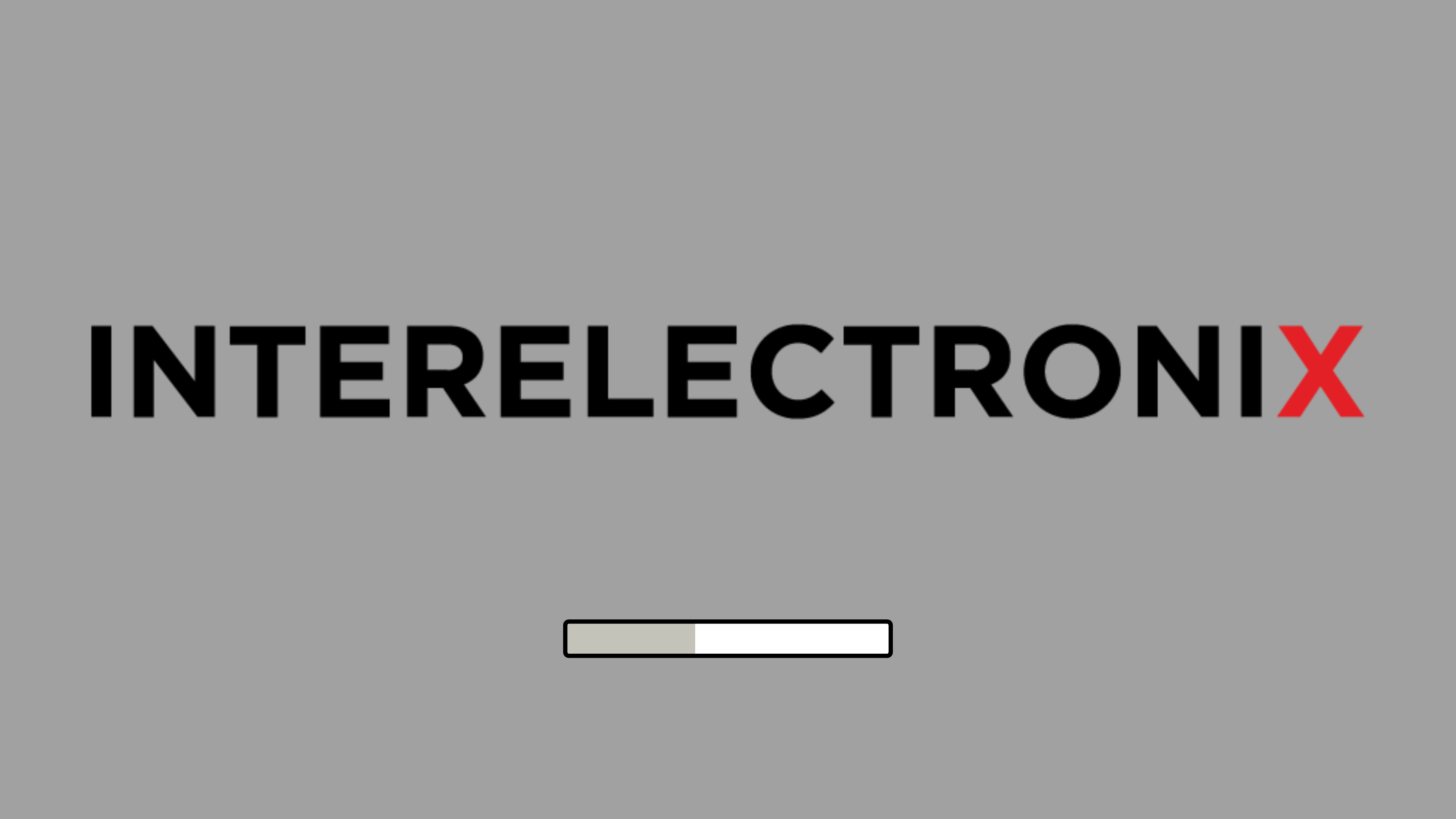
Подготовка изображения для заставки
Экран заставки обрабатывается набором параметров под названием "psplash", расположенным в каталоге "/workdir/poky-honister/meta-raspberrypi/recipes-core" в исходном дереве.
Поскольку "psplash" ожидает, что изображение будет в формате файла заголовка, сначала вам нужно преобразовать свое изображение в формат файла заголовка, используя скрипт под названием "make-image-header.sh".
Клонируйте репозиторий
Чтобы получить скрипт, клонируйте репозиторий yoctoproject psplash, в даном случае в каталог /workdir.
git clone https://git.yoctoproject.org/psplashВ каталоге psplash вы найдете скрипт "make-image-header.sh".
Установите библиотеку
Скрипту потребуется "libgdk-pixbuf2.0-dev" для установки в систему. Это можно сделать во втором окне терминала с помощью команды:
docker exec -it --user=root crops-poky bash
apt-get install libgdk-pixbuf2.0-dev
exitТеперь вы можете использовать скрипт для преобразования своего png-файла в .h-файл.
./make-image-header.sh <path-to-png>/psplash-ixlogo.png POKYВ результате, вы должны получить файл с именем "psplash-ixlogo-img.h". Заголовок выглядит следующим образом:
/* GdkPixbuf RGBA C-Source image dump 1-byte-run-length-encoded */
#define POKY_IMG_ROWSTRIDE (4080)
#define POKY_IMG_WIDTH (1020)
#define POKY_IMG_HEIGHT (768)
#define POKY_IMG_BYTES_PER_PIXEL (4) /* 3:RGB, 4:RGBA */
#define POKY_IMG_RLE_PIXEL_DATA ((uint8*) \
...Если вы хотите изменить цвет фона экрана заставки, вы можете добавить следующую строку:
#define PSPLASH_BACKGROUND_COLOR 0x07,0x85,0x00Задает зеленый цвет фона.
Создайте пользовательский слой метаданных
Чтобы включить созданное изображение заставки, нам понадобится пользовательский мета слой.
Первый источник для rpi-build.
source poky-honister/oe-init-build-env rpi-buildС помощью "bitbake-layers" мы создаем новый мета слой и добавляем этот мета слой в conf/bblayers.conf текущего проекта.
bitbake-layers create-layer meta-interelectronix-rpi
bitbake-layers add-layer meta-interelectronix-rpiПосле этого скопируйте каталог "psplash" из meta-raspberrypi/recipes-core в новый мета слой:
mkdir meta-interelectronix-rpi/recipes-core
cp -r /workdir/poky-honister/meta-raspberrypi/recipes-core/psplash meta-interelectronix-rpi/recipes-core/Скопируйте psplash-ixlogo-img.h в meta-interelectronix-rpi/recipes-core/psplash/files/
cp <path-to-h-file>/psplash-ixlogo-img.h meta-interelectronix-rpi/recipes-core/psplash/files/Наконец, отредактируйте "meta-interelectronix-rpi/recipes-core/psplash/psplash_%.bbappend" и измените "psplash-raspberrypi-img.h" на "psplash-ixlogo-img.h".
Включите psplash
На последнем шаге пакет psplash необходимо добавить в файл local.conf проекта. Для этого отредактируйте файл /workdir/rpi-build/conf/local.conf
Мой local.conf выглядит следующим образом:
## systemd settings
DISTRO_FEATURES:append = " systemd"
VIRTUAL-RUNTIME:init_manager = "systemd"
VIRTUAL-RUNTIME:initscripts = ""
IMX_DEFAULT_DISTRO_FEATURES:append = " systemd"
## enable some hardware
ENABLE_I2C = "1"
ENABLE_UART = "1"
DISABLE_SPLASH = "1"
DISABLE_RPI_BOOT_LOGO = "1"
IMAGE_INSTALL:append = " psplash"
IMAGE_FEATURES += " splash "
Лицензия на авторские права
Авторское право © 2022 Interelectronix e.K.
Данный исходный код проекта лицензирован под лицензией GPL-3.0.

